Photoshop字體教程:制作繁星點綴最終幻想字體
時間:2024-02-03 21:00作者:下載吧人氣:31
看最終效果:

步驟 1、創建1000*400黑色畫布,利用Nasalization字體(點擊進入下載頁面)寫入文字效果。

步驟 2、設置文字層圖層樣式。

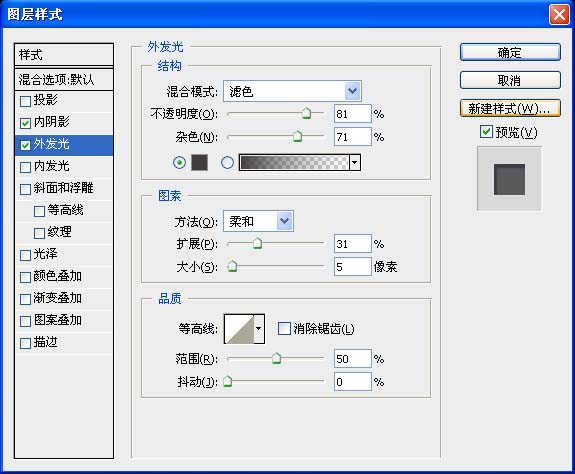

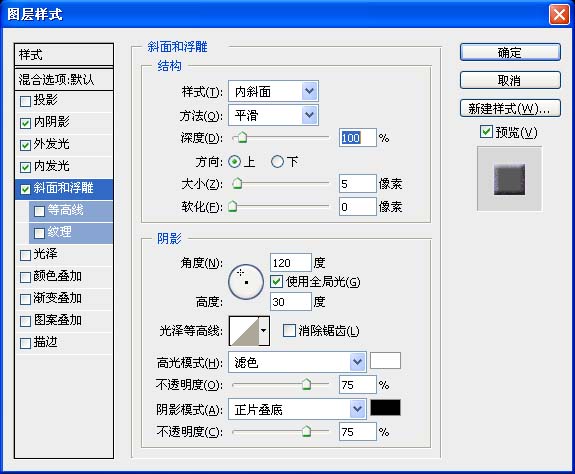
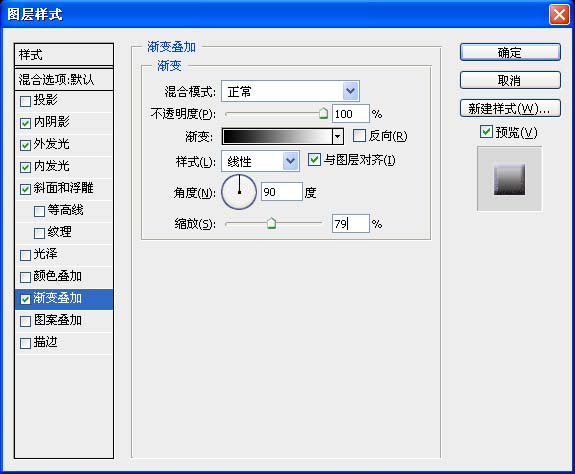
得到如下效果:

步驟 3、按住Ctrl并點擊文字層獲得選區,創建新圖層并命名為“繁星”,用黑色填充選區,將繁星層稍向右下方移動。

步驟 4、濾鏡 >> 雜色 >> 添加雜色。
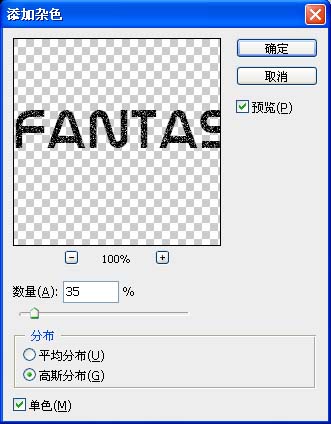
步驟 5、將繁星層的圖層混合模式設為“柔光”。

步驟 6、創建新圖層,選擇9px柔角筆刷,并按下圖設置。
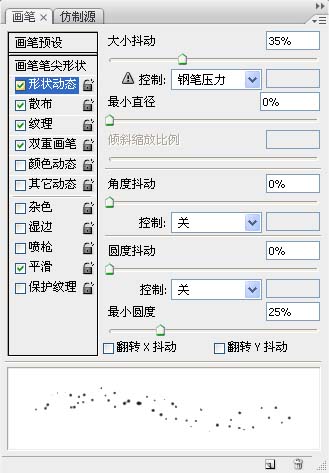
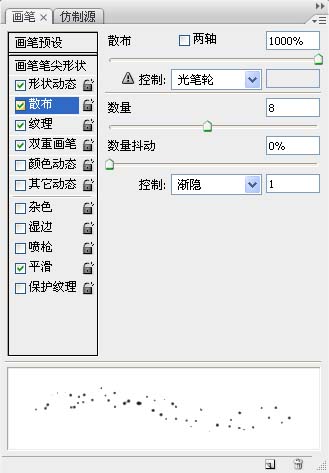
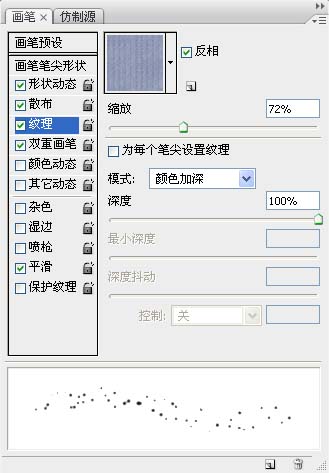
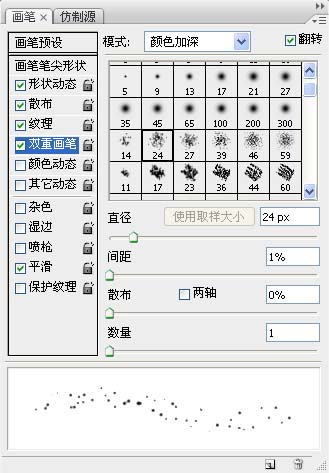
應用筆刷獲得如下效果:

步驟 7、在背景層上方創建新圖層,選擇套索工具,羽化設為20,建立如下選區。

步驟 8、用黑色填充選區,并將前景色設為白色,背景色設為黑色,濾鏡 >> 渲染 >> 云彩。按下Ctrl + L打開色階面板并按下圖設置。

步驟 9、將圖層填充設為80%。

步驟 10、添加漸變疊加得到最終效果。

標簽Photoshop字體教程,ps最終幻想字

網友評論